Was kann ich machen wenn mein Bildschirm flackert? Ein flackernder oder flimmernder Bildschirm kann verschiedene Ursachen haben. Es kann auf Probleme mit Hardware oder Software hindeuten. Das Flackern äußert sich so, dass das Monitor-Bild sichtbar unruhig ist – zum Beispiel durch ein ständiges leichtes Blinken, Helligkeitsschwankungen oder horizontale/vertikale Streifen auf dem Bildschirm. In dieser Anleitung zeigen wir einige Möglichkeiten, was Sie dagegen tun können.
Hinweis: Oft liegen die Ursachen in Grafiktreibern oder inkompatiblen Programmen. Ein kurzer Test: Öffnen Sie den Task-Manager (Strg + Shift + Esc). Flimmert dieser mit, ist wahrscheinlich der Grafikkartentreiber oder die Hardware das Problem. Bleibt der Task-Manager stabil, verursacht eher eine laufende App das Flackern – dann hilft es, kürzlich installierte Programme zu schließen oder zu deinstallieren. Im Folgenden gehen wir jedoch die häufigsten allgemeinen Lösungen durch.
Windows-PC: Bildschirmflackern am Desktop-Monitor beheben
Ein stationärer PC ist meist mit einem externen Monitor per Kabel verbunden. Bildschirmflackern kann hier vom Monitor selbst, von den Kabeln/Anschlüssen oder vom PC (Grafikkarte, Treiber) verursacht werden. Gehen Sie diese Schritte durch:
- Kabel und Anschlüsse überprüfen: Stellen Sie sicher, dass das Monitorkabel fest sitzt und nicht beschädigt ist. Überprüfen Sie alle Verbindungen – sowohl am PC (Grafikkarten-Ausgang) als auch am Monitor-Eingang. Ein lockeres oder defektes Kabel ist eine der häufigsten Ursachen für Flackern. Wenn möglich, tauschen Sie das Kabel testweise aus oder nutzen Sie einen anderen Anschluss (z.B. einen anderen HDMI-Port oder DisplayPort). Bei hochwertigen Monitoren kann auch ein Wechsel von HDMI zu DisplayPort (oder umgekehrt) helfen, falls einer der Anschlüsse Probleme macht. Nutzen Sie keine billig verarbeiteten Adapter, da diese anfällig für Wackelkontakte sind. Falls Sie eine Dockingstation oder einen externen Adapter am PC nutzen, prüfen Sie auch dort die Verbindung und Stromversorgung – verwenden Sie nach Möglichkeit das Originalzubehör des Herstellers.
- Monitor und PC neu starten: Bevor Sie tiefer in die Einstellungen gehen, schalten Sie den Monitor und den PC aus und wieder ein. Manchmal behebt ein simpler Neustart vorübergehende Anzeigeprobleme. Trennen Sie den Monitor kurz vom Stromnetz und schließen Sie ihn wieder an. Starten Sie anschließend Windows neu. Dadurch werden Grafikkartentreiber neu initialisiert.

- Tipp: Unter Windows können Sie den Grafikkartentreiber auch gezielt neu starten, indem Sie die Tastenkombination Windows Taste + Strg + Shift + B drücken – der Bildschirm wird kurz schwarz und der Treiber wird zurückgesetzt.
- Auflösung und Bildwiederholfrequenz prüfen: Öffnen Sie die Windows-Anzeigeeinstellungen (Rechtsklick auf den Desktop > “Anzeigeeinstellungen”). Stellen Sie sicher, dass die Bildschirmauflösung auf den empfohlenen Wert eingestellt ist und die Aktualisierungsrate (Bildwiederholfrequenz) passend gewählt ist. Klicken Sie auf “Erweiterte Anzeigeeinstellungen” und schauen Sie unter “Bildschirmaktualisierungsrate” nach. Für die meisten Monitore sind 60 Hz üblich. Wenn Ihr Monitor mehr Hertz unterstützt (144 Hz, 75 Hz etc.), können Sie diese einstellen – aber nur, wenn Monitor und Grafikkarte das unterstützen. Ist die Frequenz falsch eingestellt (z.B. zu niedrig), kann sichtbares Flimmern auftreten. Wählen Sie also den höchsten kompatiblen Wert oder zumindest 60 Hz. Achten Sie auch darauf, dass die Auflösung korrekt ist – eine falsche Auflösung kann zu flimmernden Verzerrungen führen.
- Grafikkartentreiber aktualisieren: Veraltete oder fehlerhafte Treiber sind oft schuld am Bildschirmflackern. Öffnen Sie den Geräte-Manager (über die Windows-Suche oder Win + X > Geräte-Manager). Klappen Sie den Bereich “Grafikkarten” auf, machen Sie einen Doppelklick auf Ihre Grafikkarte, und wechseln Sie zum Reiter “Treiber”. Dort können Sie auf “Treiber aktualisieren” klicken. Wählen Sie “Automatisch nach Treibern suchen” – Windows sucht dann online nach Updates.
Alternativ können Sie den neuesten Treiber direkt von der Webseite des Grafikkarten-Herstellers (z.B. NVIDIA, AMD oder Intel) herunterladen und installieren. Tipp: Wenn das Flackern direkt nach einem Treiber-Update auftrat, kann ein Rollback helfen: Im selben Menü gibt es die Option “Vorheriger Treiber” (sofern vorhanden), um zur früheren Version zurückzukehren. Nach jeder Treiberänderung bitte den PC neu starten.

- Externe Komponenten testen: Um die Fehlerquelle weiter einzugrenzen, können Sie den Monitor an einem anderen PC ausprobieren oder einen anderen Monitor am selben PC anschließen. Flackert ein anderer Monitor am selben PC ebenfalls, liegt das Problem wahrscheinlich an Ihrem Computer (Grafikkarte oder Software). Flimmert der Monitor an einem anderen Gerät genauso, dürfte der Monitor defekt sein. Nutzen Sie auch das Monitor-Menü (OSD): Viele Bildschirme bieten ein eingebautes Menü – wenn dort das Bild ebenfalls flackert, obwohl der PC aus ist, liegt es eindeutig am Monitor selbst.
- Hardware überprüfen (Grafikkarte/Monitor): In manchen Fällen deutet Flackern auf einen Hardware-Defekt hin. Beispielsweise könnte die Grafikkarte überhitzen (prüfen Sie, ob alle Lüfter laufen und entstauben Sie ggf. das Innere des PCs) oder nicht korrekt im Mainboard-Steckplatz sitzen. Fortgeschrittene Nutzer können die Karte einmal aus- und wieder einbauen, um einen Wackelkontakt auszuschließen. Auch die Stromversorgung des PCs sollte stabil sein – ein schwaches oder defektes PC-Netzteil kann unter Last Spannungsprobleme verursachen, die die Anzeige beeinträchtigen. Schließlich ist es möglich, dass der Monitor selbst defekt ist. Falls Sie weiterhin starke Flacker-Effekte sehen, obwohl Treiber und Anschlüsse in Ordnung sind, kontaktieren Sie den Monitor-Hersteller oder erwägen Sie einen Austausch des Geräts.
Bei GPU Problemen können Sie auch mit diversen Tools Ihre Grafikkarte testen lassen.
Notebook: Bildschirmflackern am Laptop beheben
Bei Laptops und Notebooks ist der Bildschirm ins Gerät integriert. Hier kommen neben Software-Problemen auch physische Ursachen in Frage, etwa Stromversorgung oder Kabel im Scharnier. Folgende Schritte helfen bei flackernden Laptop-Displays:
- Stromversorgung sicherstellen: Nutzen Sie das Laptop nach Möglichkeit am Netzteil, wenn der Bildschirm flackert. Oft tritt Flimmern nämlich im Akkubetrieb auf, wenn der Laptop Strom sparen will oder nicht genügend Energie für das Display liefert. Schließen Sie also das Ladekabel an und prüfen Sie, ob das Flackern mit Netzstrom verschwindet. Wenn der Laptop bereits am Strom hängt, stellen Sie sicher, dass das Netzteil und die Steckdose einwandfrei funktionieren (testen Sie ggf. eine andere Steckdose). Ein instabiles Stromsignal kann das Display flimmern lassen.
- Bildschirmposition ändern – Kabelbruch testen: Öffnen und schließen Sie den Laptop-Bildschirm langsam in verschiedenen Winkeln. Beobachten Sie, ob das Flackern sich verändert, wenn Sie den Neigungswinkel ändern oder das Display leicht bewegen. Hintergrund: Im Scharnier verläuft ein Flachbandkabel vom Mainboard zum Panel. Durch das ständige Auf- und Zuklappen kann dieses Kabel mit der Zeit beschädigt (Kabelbruch) oder locker werden. Wenn das Bild z.B. nur in bestimmten Positionen stabil ist oder beim Ruckeln flackert, liegt wahrscheinlich ein Wackelkontakt vor. In dem Fall sollte ein Fachmann das Displaykabel überprüfen und ggf. austauschen. Versuchen Sie nicht, das Gerät selbst auseinanderzunehmen, wenn Sie ungeübt sind – lassen Sie lieber den Kundenservice oder eine Laptop-Werkstatt ran.
- Grafiktreiber aktualisieren oder neu installieren: Genau wie beim Desktop ist auch beim Notebook ein veralteter Grafiktreiber eine häufige Ursache. Folgen Sie der gleichen Vorgehensweise über den Geräte-Manager, um den Grafikkartentreiber zu aktualisieren (bei Notebooks meist Intel UHD/IRIS oder eine mobile NVIDIA/AMD-GPU). Laptop-Hersteller bieten oft optimierte Treiber auf ihrer Website an – laden Sie im Zweifel den passenden Treiber direkt vom Hersteller (Dell, HP, Lenovo etc.) für Ihr Laptop-Modell herunter.
Sollte das Problem nach einem Treiber-Update entstanden sein, nutzen Sie die Rollback-Funktion oder führen Sie eine Neuinstallation des Treibers durch. Dazu können Sie im Geräte-Manager die Grafikkarte deinstallieren und Windows neu starten – das System installiert dann einen Basis-Treiber, den Sie anschließend durch den aktuellen Treiber ersetzen.
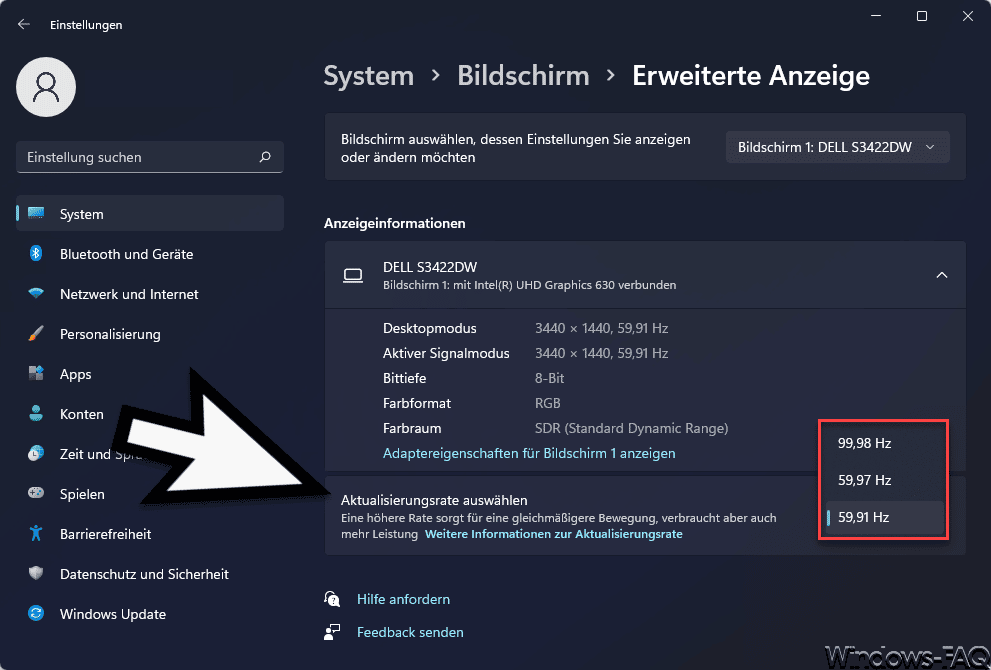
- Einstellungen anpassen (Helligkeit, Frequenz): Prüfen Sie die Anzeigeeinstellungen in Windows. Stellen Sie sicher, dass die Bildwiederholrate auf 60 Hz (oder den für Ihren Laptop vorgesehenen Wert) eingestellt ist – vor allem Gaming-Laptops mit 120 Hz oder 144 Hz bieten in den Einstellungen mehrere Optionen. Eine falsche Einstellung hier kann Flackern verursachen. Reduzieren Sie testweise auch die Bildschirmhelligkeit ein wenig.
Einige Laptops verwenden bei geringer Helligkeit Pulsweitenmodulation, was als Flimmern wahrnehmbar sein kann. Falls Ihr Laptop adaptive Helligkeit oder automatischen Kontrast nutzt (Sensor-gesteuerte Anpassung), deaktivieren Sie diese Funktion vorübergehend in den Windows-Settings (“Anzeige” > “Helligkeit und Farbe”), um auszuschließen, dass ständige Nachregelungen das Flackern verursachen. - Laptop mit externem Monitor testen: Um herauszufinden, ob das Problem vom Laptop-Display selbst oder von der Grafikeinheit kommt, schließen Sie einen externen Monitor oder Fernseher an den Laptop an (über HDMI, DisplayPort oder einen geeigneten Adapter). Flimmert nur das eingebaute Display, während das externe Bild stabil bleibt, liegt der Fehler am Laptop-Bildschirm oder dessen Verkabelung.
Flimmert hingegen auch der externe Monitor, ist vermutlich die Grafikkarte bzw. die Grafikeinheit (oder deren Treiber) die Ursache. In diesem Fall helfen die unter “Windows-PC” genannten Schritte zu Treiberaktualisierung oder Hardware-Prüfung. Bei Laptops mit umschaltbarer Grafik (Hybrid-Grafik: Intel + NVIDIA) stellen Sie sicher, dass nicht ein Konflikt zwischen den beiden Grafikkarten das Flackern verursacht – aktualisieren Sie beide Treiber. - Dockingstation und Peripherie überprüfen: Nutzen Sie Ihr Notebook an einem Dockingstation-Adapter oder einem externen Hub (z.B. per USB-C/Thunderbolt), kann dieser die Ursache sein – vor allem, wenn das Flackern nur auf externen Bildschirmen auftritt. Überprüfen Sie in dem Fall das Verbindungskabel der Dockingstation und stellen Sie sicher, dass Sie das mitgelieferte Originalkabel verwenden.
Trennen Sie die Dockingstation testweise und verbinden Sie den Monitor direkt mit dem Laptop, um zu sehen, ob das Problem verschwindet. Oft helfen auch Firmware-Updates für die Dockingstation (vom Hersteller bereitgestellt) oder Treiber-Updates für den Dock/Treiber (z.B. bei Thunderbolt-Docks). Achten Sie außerdem darauf, dass die Dockingstation genügend Strom bekommt (insbesondere USB-C-Docks mit Power Delivery). - Fachkundige Hilfe bei Hardware-Problemen: Sollten alle Software-Maßnahmen erfolglos bleiben, ziehen Sie in Betracht, den Laptop von einem Fachbetrieb prüfen zu lassen. Anhaltendes Flackern trotz frischer Treiber und externer Tests deutet auf einen Defekt hin – etwa im Display-Panel, im Kabel oder in der Grafikhardware. Ein Profi kann zum Beispiel das Panel tauschen oder die Grafikeinheit testen. Gerade bei einem älteren Laptop, der eventuell schon erste Anzeichen eines Grafikkartendefekts zeigt (Flimmern kann ein Frühindikator sein), lohnt es sich abzuklären, ob eine Reparatur möglich ist. In einigen Fällen (z.B. bei bestimmten Serienfehlern) bieten Hersteller Kulanz oder Austauschprogramme an.

Tablet (Surface & Co.): Flackern am Tablet-Bildschirm beheben
Moderne Tablets mit Windows (wie das Microsoft Surface) haben ebenfalls manchmal mit Bildschirmflimmern zu kämpfen. Da hier die Hardware kompakt verbaut ist, sind die Eingriffsmöglichkeiten begrenzter – dennoch können Sie Folgendes versuchen. Vorher sollten Sie aber die Punkte vom vorherigen Absatz „Bildschirmflackern beim Notebook“ durcharbeiten, denn diese treffen in der Regel genauso auf Surface oder andere Windows Tablets zu.
- System- und Treiber-Updates installieren: Stellen Sie sicher, dass Ihr Tablet die neuesten Windows-Updates und (sofern vom Hersteller bereitgestellt) Firmware-Updates erhalten hat. Gerade Microsoft Surface-Geräte erhalten über Windows Update auch spezielle Treiberaktualisierungen für Grafik und Bildschirm. Öffnen Sie die Windows-Einstellungen unter “Update & Sicherheit” und suchen Sie nach Updates. Installieren Sie alles Wichtige und starten Sie das Gerät neu. Viele bekannte Probleme – einschließlich Flackern – wurden durch Software-Patches behoben.
- Gerät abkühlen lassen: Wenn das Tablet sehr heiß wird, kann das Display flackern oder flimmern (Hitze kann die GPU oder den Bildschirmcontroller beeinträchtigen). Spüren Sie auf der Rückseite eine deutliche Wärme, schalten Sie das Tablet aus und lassen Sie es einige Minuten abkühlen. Entfernen Sie Schutzhüllen, die Wärme stauen könnten. Benutzen Sie das Gerät nicht in direkter Sonne oder auf einer warmen Unterlage. Nachdem es abgekühlt ist, schalten Sie es wieder ein und beobachten, ob das Flackern weg ist. Überhitzung war insbesondere beim Surface Pro 4 ein Auslöser für das bekannte Flacker-Problem (“Flickergate”).
- Gerät zurücksetzen oder reparieren lassen: Wenn nichts hilft, sichern Sie Ihre Daten und erwägen Sie einen Reset des Tablets auf Werkseinstellungen. Softwareseitige Konflikte werden dadurch beseitigt. Testen Sie anschließend, ob das Flackern verschwunden ist (bevor Sie Backups zurückspielen). Falls auch ein vollständiges Neuaufsetzen keine Besserung bringt, handelt es sich sehr wahrscheinlich um einen Hardwaredefekt.
Bei Microsoft Surface-Geräten gab es z.B. beim Surface Pro 4 ein bekanntes Problem, bei dem das Display nach einiger Betriebszeit unrettbar flimmerte – Microsoft bot hierfür Austauschgeräte an. Informieren Sie sich, ob Ihr Modell eventuell unter eine bekannte Problemserie fällt. Ansonsten bleibt der Weg zum Hersteller-Support oder einer autorisierten Reparaturwerkstatt. Gerade Tablets sind schwierig selbst zu öffnen, daher überlassen Sie tiefergehende Reparaturen (Displaytausch etc.) lieber Profis.
Fazit
Ein flackernder Bildschirm kann, wie Sie gesehen habe, viele verschiedene Ursachen. Vom einfachen Wackelkontakten bis zu komplexen Hardwarefehlern. Mit den oben beschriebenen Schritt-für-Schritt-Anleitungen können Sie die häufigsten Probleme eingrenzen und hoffentlich auch lösen. Ob PC-Monitor, Notebook-Display oder Tablet-Touchscreen – prüfen Sie stets zuerst die einfachen Dinge wie Kabel, Einstellungen und Treiber. In vielen Fällen läuft das Bild danach wieder stabil.



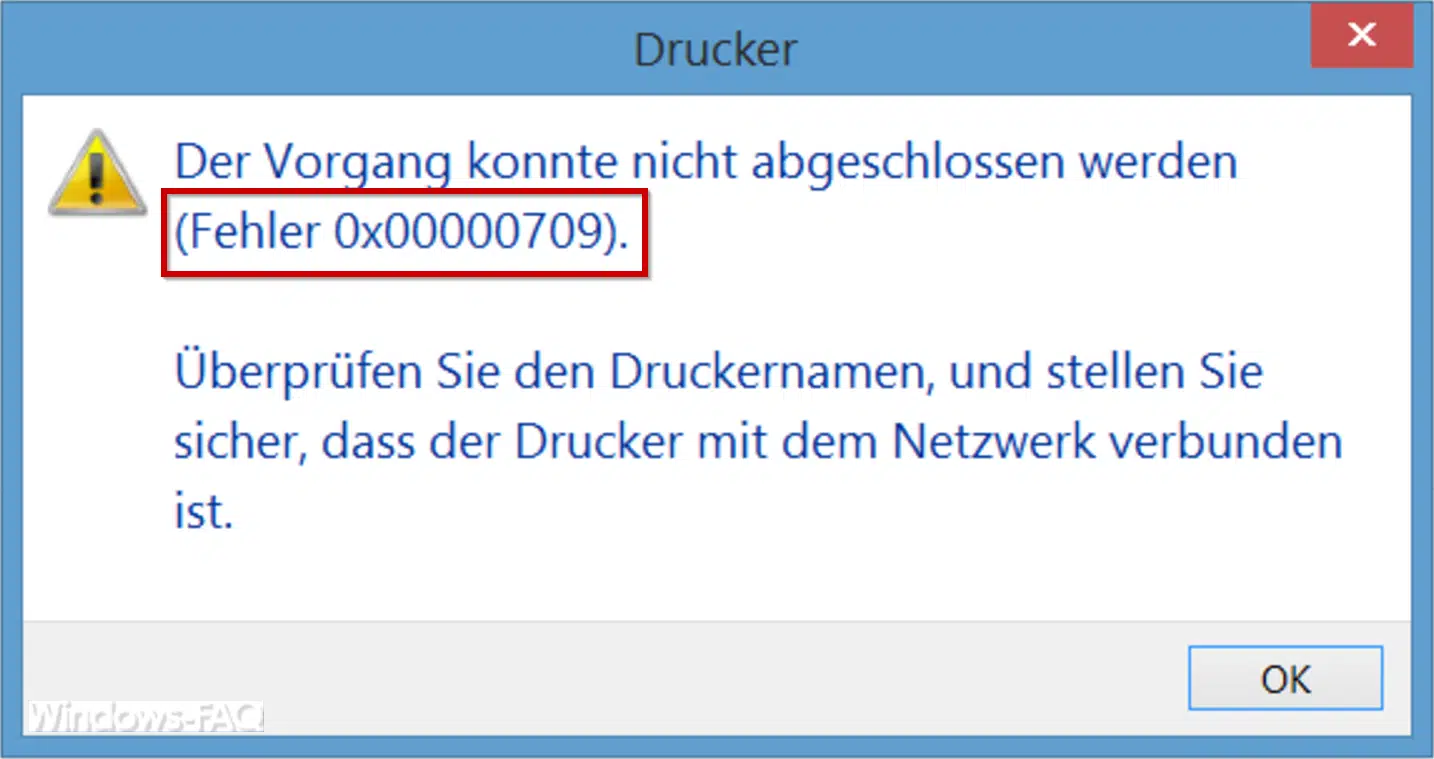
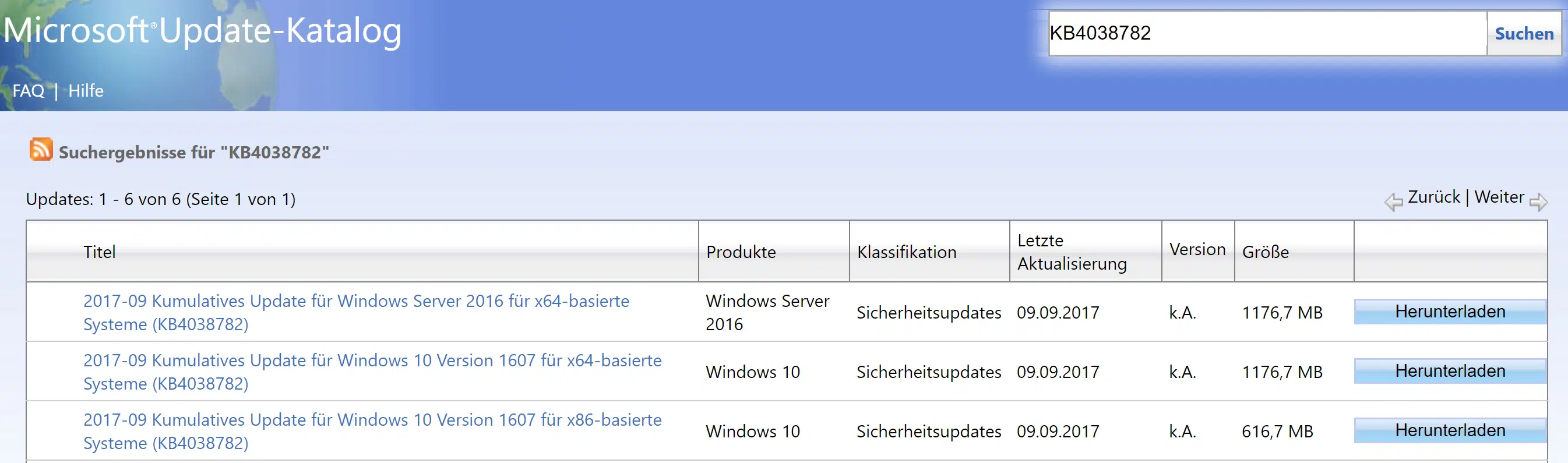






Neueste Kommentare